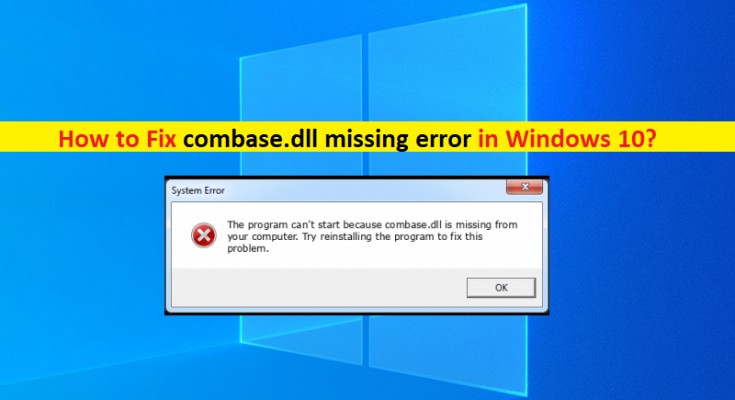O que é ‘combase.dll missing error’ no Windows 10?
Se você está enfrentando o problema de ‘erro faltando combase.dll’ ao instalar ou iniciar / executar determinado aplicativo em seu computador Windows 10, então você está no lugar certo para a solução. Aqui, você será guiado com etapas / métodos fáceis para resolver o problema. Vamos começar a discussão.
‘Combase.dll faltando erro’: É um problema comum do Windows considerado um erro de DLL. Se você não sabe, combase.dll é um arquivo DLL (Dynamic Link Library) associado ao sistema operacional Microsoft Windows. Este arquivo é denominado Microsoft COM para Windows. É um arquivo DLL que garante que os programas do Windows sejam executados corretamente. Para fazer isso, é necessário ter esse arquivo DLL em seu computador no local correto.
No entanto, vários usuários do Windows 10 relataram que enfrentaram o problema de ‘erro faltando combase.dll’ enquanto tentavam iniciar certos aplicativos ou ao instalar um aplicativo em seus computadores com Windows 10. Este erro de DLL impede que você instale e / ou execute um aplicativo em seu computador Windows por alguns motivos. Pode haver várias razões por trás desse erro de DLL, incluindo corrupção nos arquivos do sistema, corrupção na imagem do sistema do disco rígido e unidades de disco rígido e outras razões.
Este erro de DLL pode ocorrer se você acidentalmente excluiu o arquivo combase.dll de seu local correto ou moveu o arquivo para algum local errado. Nesse caso, você pode registrar novamente o arquivo para corrigir o problema. Você também pode executar a verificação de malware com algum antivírus poderoso para remover infecções do computador que podem ajudar a corrigir o problema se ele foi causado por infecções por malware ou vírus. Vamos buscar a solução.
Como consertar o erro combase.dll faltando no Windows 10?
Método 1: Corrija o “erro ausente combase.dll” com a “Ferramenta de reparo do PC”
“Ferramenta de reparo do PC” é uma maneira fácil e rápida de encontrar e corrigir erros BSOD, erros DLL, erros EXE, problemas com programas / aplicativos, problemas de infecções por malware ou vírus, arquivos de sistema ou problemas de registro e outros problemas do sistema com apenas alguns cliques.
Método 2: execute a verificação SFC, verificação DISM e verificação CHKDSK no Windows 10
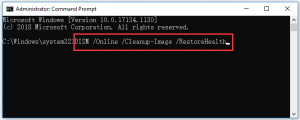
Você pode executar a verificação SFC para reparar arquivos do sistema, executar a verificação DISM para reparar a imagem do sistema do disco rígido e executar a verificação CHKDSK para reparar a corrupção do disco rígido e setores defeituosos a fim de corrigir o erro de DLL.
Etapa 1: digite ‘cmd’ na caixa de pesquisa do Windows e pressione as teclas ‘SHIFT + ENTER’ no teclado para abrir ‘Prompt de comando como administrador’
Etapa 2: na janela “Prompt de comando”, digite os seguintes comandos um por um e pressione a tecla “Enter” após cada um para executar
sfc / scannow
DISM / Online / Cleanup-Image / RestoreHealth
Chkdsk C:
Passo 3: Depois de executado, reinicie o computador e verifique se o erro foi resolvido.
Método 3: Baixe e restaure combase.dll da Microsoft
Você também pode obter o arquivo combase.dll de servidores Microsoft e restaurá-lo em seu sistema. Para fazer isso, use o serviço Winbindex, que ajuda a baixar o arquivo do sistema operacional ausente dos servidores Microsoft.
Método 4: registrar novamente o arquivo combase.dll
Você pode registrar novamente o arquivo combase.dll em seu computador para corrigir o problema.
Etapa 1: Abra o ‘Prompt de Comando como Administrador’ usando o ‘Método 2’
Etapa 2: digite o seguinte comando e pressione a tecla “Enter” para executar
regsvr32 combase.dll
Passo 3: Depois de executado, reinicie o computador para ver as alterações e verifique se o erro foi resolvido.
Método 5: redefinir o Windows 10
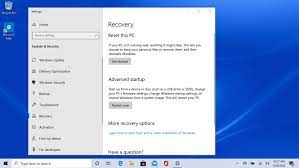
Se o problema persistir, você pode executar a redefinição do Windows 10 para corrigir o problema.
Etapa 1: Abra o aplicativo ‘Configurações’ no Windows 10 por meio da caixa de pesquisa do Windows e vá para ‘Atualização e segurança> Recuperação> Redefinir este PC’ e clique no botão ‘Começar’
Etapa 2: selecione a opção ‘Remover tudo’ ou ‘Manter meus arquivos’ e siga as instruções na tela para concluir o processo de redefinição. Uma vez feito isso, verifique se o erro foi resolvido.
Conclusão
Tenho certeza que este post ajudou você a corrigir o erro faltando combase.dll no Windows 10 com várias etapas / métodos fáceis. Você pode ler e seguir nossas instruções para fazer isso. Isso é tudo. Para qualquer sugestão ou dúvida, escreva na caixa de comentários abaixo.